解答win10粘贴目标文件访问被拒的解决方法
- 分类:Win10 教程 回答于: 2021年02月18日 09:16:00
在使用电脑过程中,我们经常需要对文件夹进行复制粘贴等操作。不过最近就有网友遇到了复制粘贴文件夹,却被提示“目标文件访问被拒,你需要提供管理员权限才能复制到此文件夹”怎么办?这个是缺少权限的原因造成,下面小编就教下大家win10粘贴目标文件访问被拒的解决方法。
1、打开记事本,或在桌面先新建一个文本文档打开,然后复制以下注册表代码到记事本中:
【Windows Registry Editor Version 5.00
[-HKEY_CLASSES_ROOT\*\shell\runas]
[HKEY_CLASSES_ROOT\*\shell\runas]
@="获取超级管理员权限"
"Icon"="C:\\Windows\\System32\\imageres.dll,-78"
"NoWorkingDirectory"=""
[HKEY_CLASSES_ROOT\*\shell\runas\command]
@="cmd.exe /c takeown /f \"%1\" && icacls \"%1\" /grant administrators:F"
"IsolatedCommand"="cmd.exe /c takeown /f \"%1\" && icacls \"%1\" /grant administrators:F"
[-HKEY_CLASSES_ROOT\Directory\shell\runas]
[HKEY_CLASSES_ROOT\Directory\shell\runas]
@="获取超级管理员权限"
"Icon"="C:\\Windows\\System32\\imageres.dll,-78"
"NoWorkingDirectory"=""
[HKEY_CLASSES_ROOT\Directory\shell\runas\command]
@="cmd.exe /c takeown /f \"%1\" /r /d y && icacls \"%1\" /grant administrators:F /t"
"IsolatedCommand"="cmd.exe /c takeown /f \"%1\" /r /d y && icacls \"%1\" /grant administrators:F /t"
[-HKEY_CLASSES_ROOT\dllfile\shell]
[HKEY_CLASSES_ROOT\dllfile\shell\runas]
@="获取超级管理员权限"
"HasLUAShield"=""
"NoWorkingDirectory"=""
[HKEY_CLASSES_ROOT\dllfile\shell\runas\command]
@="cmd.exe /c takeown /f \"%1\" && icacls \"%1\" /grant administrators:F"
"IsolatedCommand"="cmd.exe /c takeown /f \"%1\" && icacls \"%1\" /grant administrators:F"
[-HKEY_CLASSES_ROOT\Drive\shell\runas]
[HKEY_CLASSES_ROOT\Drive\shell\runas]
@="获取超级管理员权限"
"Icon"="C:\\Windows\\System32\\imageres.dll,-78"
"NoWorkingDirectory"=""
[HKEY_CLASSES_ROOT\Drive\shell\runas\command]
@="cmd.exe /c takeown /f \"%1\" /r /d y && icacls \"%1\" /grant administrators:F /t"
"IsolatedCommand"="cmd.exe /c takeown /f \"%1\" /r /d y && icacls \"%1\" /grant administrators:F /t"】


2、在点击上面的文件选择另存为。

3、选择保存路径到桌面文件名 这里填写1.reg 自己知道就可以了后缀名必须是.reg ,在点击保存。

4、在到桌面选择刚才创建的那个文件右击选择合并。

5、弹出来注册表编辑器 点击是,在弹出来的点击确定。

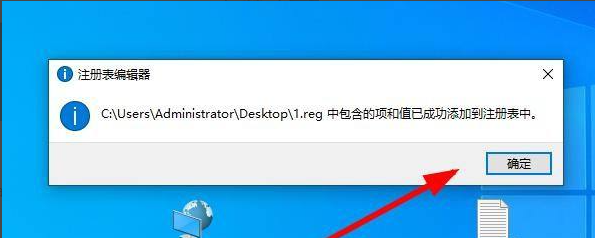
6、现在设置好了超级管理员administrator的权限了,再去复制文件夹就可以了。
以上便是win10复制粘贴目标文件访问被拒的解决方法,希望能帮到各位。
 有用
26
有用
26


 小白系统
小白系统


 1000
1000 1000
1000 1000
1000 1000
1000 1000
1000 1000
1000 1000
1000 1000
1000 1000
1000 1000
1000猜您喜欢
- 戴尔笔记本怎么重装系统win10..2022/07/15
- 电脑重装系统win10教程2022/10/25
- win10官网直接安装步骤2022/12/23
- 0x80004005,小编教你win10 0x80004005..2018/10/10
- 简述正版win10可以重装吗以及如何重装..2023/04/04
- win10服务_小编教你怎么打开win10服务..2018/01/20
相关推荐
- 如何解决win10在安全模式下修复电脑..2020/09/24
- win7升级win10教程步骤2023/01/05
- 小编教你win10快速启动关闭方法..2018/10/23
- win10纯净版安装方法步骤2022/08/19
- 电脑怎么升级win10系统2021/07/23
- 笔记本u盘重装系统win102022/10/15

















